Adicione os seus pictos
Adicione pictos a partir de uma pasta
Se tiver outras bibliotecas de pictos como os pictos da Wonder, pode adicioná-las à biblioteca do Picto-Selector.
Entre como administrador, e escolha a opção Pictos do utilizador no menu Configurações na janela principal.
Abre uma nova janela, Pictos do utilizador.
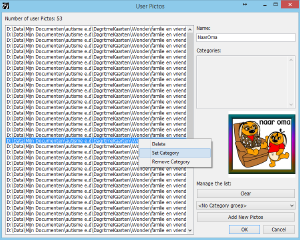
Neste exemplo, já seleccionei todos os pictos da minha biblioteca local com a opção “Adicionar Novos Pictos”. A pasta com os pictos já foi seleccionada. O Picto-Selector adiciona as imagens encontradas na pasta seleccionada, incluindo subpastas.
Quando a janela é fechada, pode usar os novos pictos na sua folha de pictos. Pode usar categorias, se quiser. Quando quer adicionar mais pictos, o Picto-Selector só adiciona os que não existem ainda na biblioteca.
Criar categorias
Se seleccionar um ou mais pictos na lista, pode adicionar mais opções usando o botão direito do rato. Uma das opções é adicionar uma categoria a cada picto. Neste exemplo, pode adicionar a categoria “Wonder”.
Restrições
Existem restrições para pictos de utilizador.
Todos os pictos são tratados como pictos quadrados. Isto porque os pictos Sclera são quadrados e o programa calcula assim.
Criar pictos com o Criador Picto
Crie o seu picto de raiz ou use um picto como fundo. Inicie o Criador Picto no menu da janela principal.
(O Criador Picto é uma opção de utilizador avançado)
Existem muitas opções e as mais importantes são
- Adicione objectos da barra de ferramentas
- Use o separador propriedades para mudar os valores do objecto seleccionado
- Use o separador fundo para mudar a cor de fundo ou arraste um picto da lista de pictos para usá-lo com fundo
- Use o separador pré-visualização para ver o resultado do seu trabalho
